Win7电脑怎样简单删除上网记录,cookie记录。
时间:2017-07-04 来源:互联网 浏览量:
今天给大家带来Win7电脑怎样简单删除上网记录,cookie记录。,让您轻松解决问题。
很多人都会觉得奇怪,为什么在淘宝网页里面逛过某些商品之后,打开微博或是其它的网页之后就会看到某些商品的广告。为什么会这么“神奇”的出现自己之前看过的类似的东西呢,这些都是cookies在“作怪”。小编教你怎么删除cookies记录。具体方法如下:
1很多人的电脑都装了360软件,这个软件里面也有可以删除cookies的功能。打开360安全卫士,在电脑清理的下面有个清理电脑中的Cookie、垃圾、痕迹和插件,在这里点击一键清理,就可以清理掉之前的上网记录,购物记录等其它一些记录。
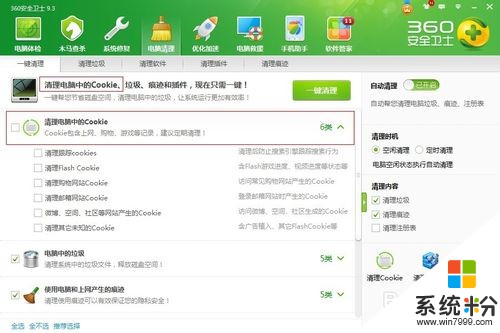 2
2打开浏览器网页,在工具栏里面的工具功能里面选择“清除上网痕迹”,这里面也有很多的清理功能,只需要选择自己想要删除的那几项,再点击立即清除就可以删除自己的记录了。
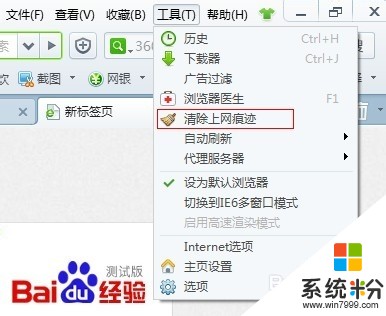
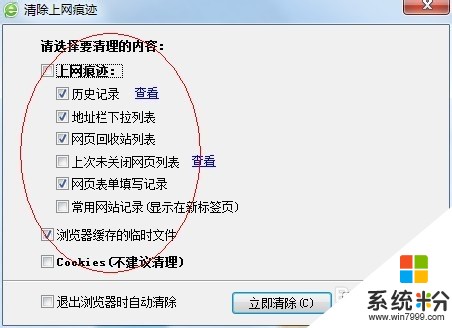 3
3打开浏览器网页,在工具栏里面的工具功能里面选择“Internet属性”,在常规下面有个删除,这里面也可以看到可以删除临时文件、历史记录、Cookie等其它一些记录。点击进去,可以看到有很多的删除选项,只要自己选好要删除的,再点击删除,就可以了。
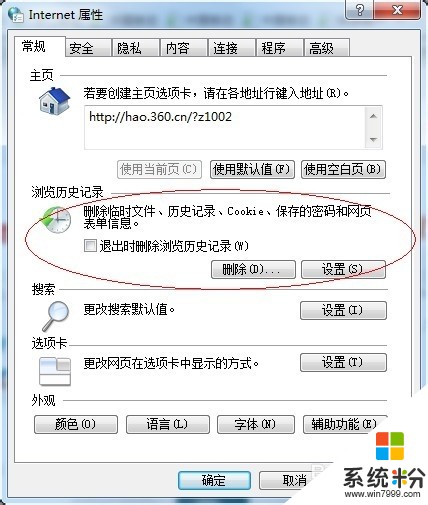
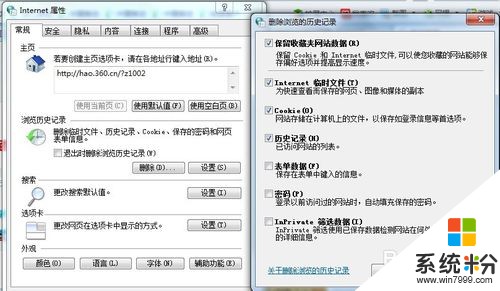 4
4这是小编说的几个简单的方法,想要删除cookie记录的朋友们看到之后可以试试。
以上就是Win7电脑怎样简单删除上网记录,cookie记录。教程,希望本文中能帮您解决问题。
我要分享:
相关教程
- ·win7电脑如何删除运行记录|win7删除运行记录的方法
- ·win7怎么删除电脑上一次的浏览操作记录 win7删除电脑上一次的浏览操作记录的方法
- ·win7运行记录删除要怎样操作,win7清空运行记录的方法
- ·Win7怎么清除ie历史记录?彻底删除ie历史记录的操作方法!
- ·怎样查看win7电脑的运行记录? 查看win7电脑的运行记录的方法
- ·win7 64位旗舰版游戏记录怎么清除 win7 64位旗舰版游戏记录清除的方法
- ·win7系统电脑开机黑屏 Windows7开机黑屏怎么办
- ·win7系统无线网卡搜索不到无线网络 Win7电脑无线信号消失怎么办
- ·win7原版密钥 win7正版永久激活密钥激活步骤
- ·win7屏幕密码 Win7设置开机锁屏密码的方法
Win7系统教程推荐
- 1 win7原版密钥 win7正版永久激活密钥激活步骤
- 2 win7屏幕密码 Win7设置开机锁屏密码的方法
- 3 win7 文件共享设置 Win7如何局域网共享文件
- 4鼠标左键变右键右键无法使用window7怎么办 鼠标左键变右键解决方法
- 5win7电脑前置耳机没声音怎么设置 win7前面板耳机没声音处理方法
- 6win7如何建立共享文件 Win7如何共享文件到其他设备
- 7win7屏幕录制快捷键 Win7自带的屏幕录制功能怎么使用
- 8w7系统搜索不到蓝牙设备 电脑蓝牙搜索不到其他设备
- 9电脑桌面上没有我的电脑图标怎么办 win7桌面图标不见了怎么恢复
- 10win7怎么调出wifi连接 Win7连接WiFi失败怎么办
Win7系统热门教程
- 1 win7系统电脑禁止文件加密的方法有哪些? win7系统电脑如何禁止文件加密
- 2 Win7系统搜狗输入法输入引号、括号自动补全的关闭方法!
- 3 Win7网页中出现"对象不支持此属性或方法"怎样解决? Win7网页中出现"对象不支持此属性或方法"解决的方法有哪些?
- 4win7旗舰版怎样记录用户的登陆时间 win7旗舰版记录用户的登陆时间的方法
- 5怎么关闭win7右下角的红色喇叭 请指导win7关闭任务栏的喇叭图标
- 6Win7系统怎么设置IE8重新排列主页选项卡 Win7系统设置IE8重新排列主页选项卡的方法
- 7中关村win7系统还原网络如何设置
- 8win7远程桌面连接绝招两则
- 9Win7系统wps表格宏灰色该怎么办?wps宏功能灰色的解决方法!
- 10win7ghost怎么分区,win7分区步骤
最新Win7教程
- 1 win7系统电脑开机黑屏 Windows7开机黑屏怎么办
- 2 win7系统无线网卡搜索不到无线网络 Win7电脑无线信号消失怎么办
- 3 win7原版密钥 win7正版永久激活密钥激活步骤
- 4win7屏幕密码 Win7设置开机锁屏密码的方法
- 5win7怎么硬盘分区 win7系统下如何对硬盘进行分区划分
- 6win7 文件共享设置 Win7如何局域网共享文件
- 7鼠标左键变右键右键无法使用window7怎么办 鼠标左键变右键解决方法
- 8windows7加密绿色 Windows7如何取消加密文件的绿色图标显示
- 9windows7操作特点 Windows 7的特点有哪些
- 10win7桌面东西都没有了 桌面文件丢失了怎么办
